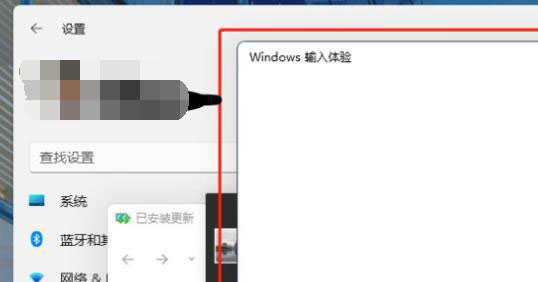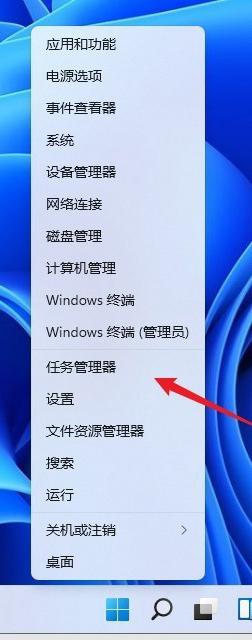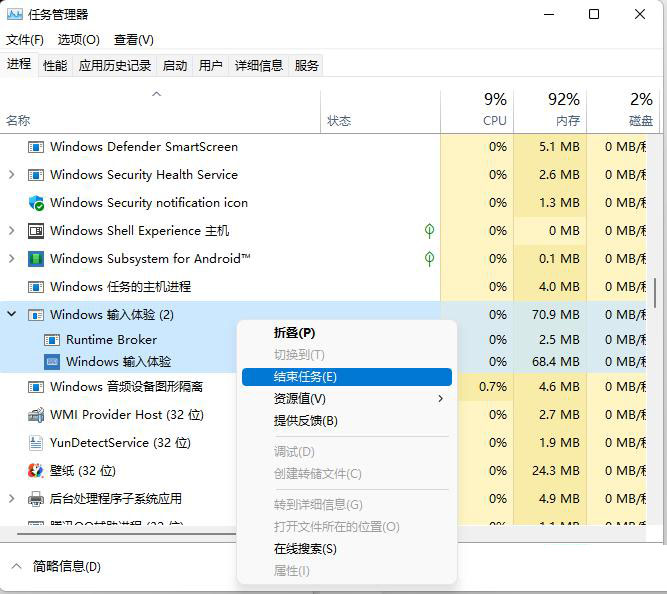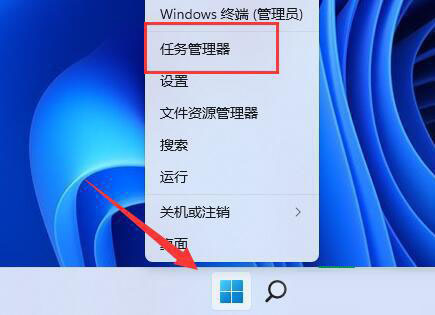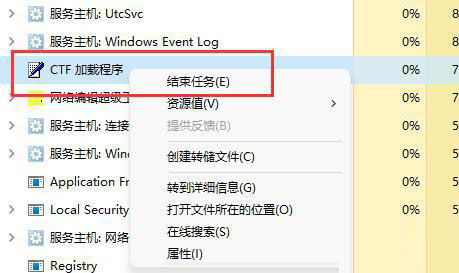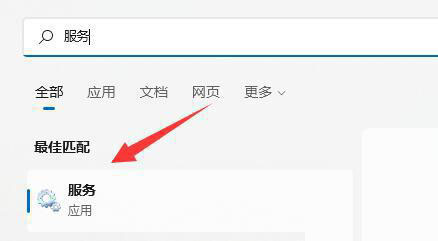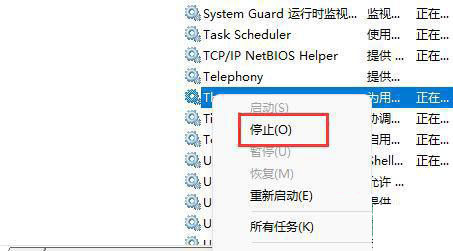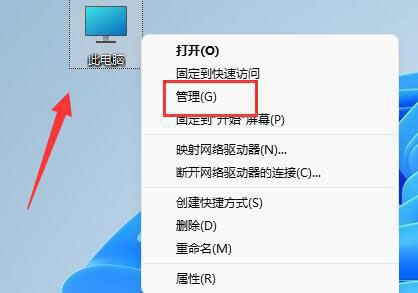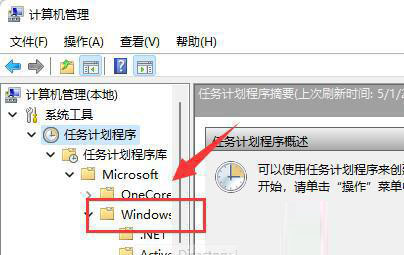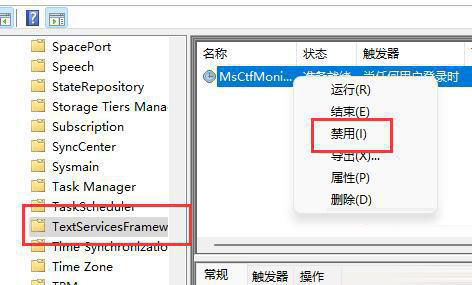| [系统教程]Win11怎么关闭输入体验 Win11老是弹出输入体验解决方法 | 您所在的位置:网站首页 › 怎么关闭windows输入体验 › [系统教程]Win11怎么关闭输入体验 Win11老是弹出输入体验解决方法 |
[系统教程]Win11怎么关闭输入体验 Win11老是弹出输入体验解决方法
|
很多用户在使用Win11系统的时候经常会弹出Windows输入体验弹窗,总是闪烁,而且关不掉,非常烦人,那么Win11要怎么关闭输入体验弹窗呢?出现这个弹窗可能是由于Win11的服务组件引起的,可以通过禁用相关服务的方法来解决,接下来小编和大家介绍Win11老弹出输入体验的解决方法。
Win11老是弹出输入体验解决方法 解决方法一: 1、右键开始图标,打开任务管理器。
2、打开任务管理器后,在进程选项卡下,找到并点击展开搜索,可以看到Windows 输入体验进程,选择后,点击右键,选择结束任务。
解决方法二: 1、右键开始菜单图标,打开“任务管理器”。
2、依次找到“CTF加载程序”、“Microsoft IME”和“服务主机:Text input management service”三个进程,右键“结束任务”。
3、打开开始菜单,在上方搜索并打开“服务”。
4、在其中找到“Text input management service”,右键“停止”。
5、右键此电脑,打开“管理”,也可以右键开始图标,选择计算机管理。
6、展开“任务计划程序”下的“Microsoft”中的“Windows”选项。
7、在左边找到“TextServicesFramework”,右键其中的任务“禁用”它。重启电脑就可以永久关闭输入体验对话框了。
希望本文对遇到此故障的朋友有所帮助,如有需要可以在下方留言,进行互动,或者留下您的联系方式,方便沟通交流。欢迎大家分享经典维修案例,软件使用教程技巧等,投稿邮箱:[email protected].斯维智能科技@恩腾技术圈 WWW.RVIBO.COM. |
【本文地址】
公司简介
联系我们